WooCommerce Table Rate Shipping Pro: una guía definitiva para el envío flexible basado en la cantidad
Publicado: 2018-07-25Este artículo trata sobre el uso del complemento de envío de tarifa de tabla de WooCommerce para vincular fácilmente sus reglas de envío a sus zonas de envío. De esta manera, puede tener una sola forma de calcular las tarifas de envío para todas sus zonas de envío de WooCommerce . También aprenderá a configurar envíos flexibles basados en cantidades en su tienda WooCommerce.
Si se encuentra entre esos propietarios de tiendas que prefieren cobrar el costo de envío según la cantidad de productos en su carrito, este artículo seguramente lo ayudará con algunas de las formas más eficientes de hacerlo. Ya hemos discutido la importancia del envío basado en el peso y cómo puede configurar el complemento WooCommerce Table Rate Shipping para calcular las tarifas de envío basadas en el peso. Entonces, en este artículo, discutiremos el envío basado en la cantidad para su tienda WooCommerce.
Proporcione envío gratuito según la cantidad de productos en el carrito
A diferencia de WooCommerce, que proporciona un método muy complejo para configurar el envío gratuito junto con el envío basado en la cantidad, WooCommerce Table Rate Shipping Pro lo ayuda a proporcionar envío gratuito con la ayuda de reglas simples. Puede proporcionar diferentes condiciones dentro de las reglas para lograr un envío basado en la cantidad. Además, la interfaz del complemento facilita la configuración del complemento en función de sus necesidades de envío.
En el caso del envío gratuito basado en la cantidad de productos en el carrito, primero debe seleccionar las siguientes columnas de matriz en la configuración del complemento.
- Título del método
Le permite establecer un nombre para la opción de envío. Este nombre se mostrará en la página del carrito y será visible para los clientes. - Artículo
Le permite establecer la cantidad de productos en función de la cual el complemento identificará qué regla seguir. - Tasa basada en
Le permite configurar los cálculos de envío según el peso, los artículos en el carrito o el valor del precio del carrito. - Costo base
El costo único que el complemento mostrará en la página del carrito.
Una vez que seleccione estas columnas de matriz, puede crear reglas de envío como se muestra en la imagen a continuación.
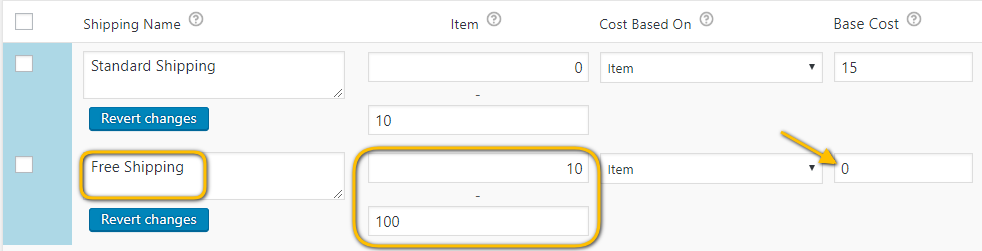
La imagen muestra Envío Gratis en caso de que los clientes compren más de 10 productos. De esta manera, puede aumentar sus ventas y, al mismo tiempo, enviar sus productos utilizando servicios de envío terrestre más baratos y más lentos. No solo mantendrá contentos a sus clientes, sino que también ayudará a aumentar sus ganancias.
Proporcione diferentes tarifas de envío para diferentes rangos de cantidad
En el escenario anterior, tratamos con una cantidad particular de un producto y cómo proporcionar envío gratuito más allá de esa cantidad. Sin embargo, en la mayoría de los casos, los propietarios de las tiendas WooCommerce requieren múltiples rangos de cantidad de productos, de modo que puedan cobrar diferentes tarifas de envío para esos rangos.
Supongamos que envía productos como tarjetas de regalo a sus clientes. Entonces, para las tarjetas de regalo, proporciona envío gratuito para pedidos al por mayor (50 unidades o más), de la misma manera que lo hicimos en la sección anterior. Sin embargo, suponga que desea cobrar una cantidad específica en función de diferentes rangos de cantidad de productos. Puede crear fácilmente diferentes reglas de envío para, digamos, cada 10 unidades que compran los clientes. La tabla que se muestra en la imagen a continuación lo ayudará a comprender mejor el escenario.
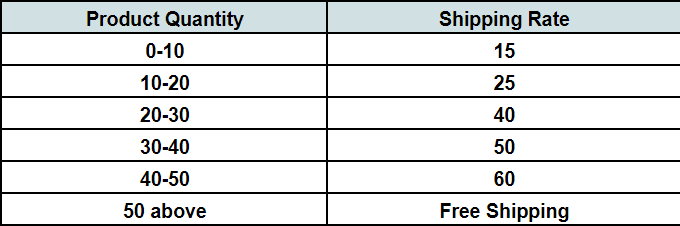
Entonces, según el escenario de envío anterior, puede crear diferentes reglas de envío utilizando WooCommerce Table Rate Shipping Pro . La siguiente imagen muestra las reglas de envío para diferentes rangos de cantidad.
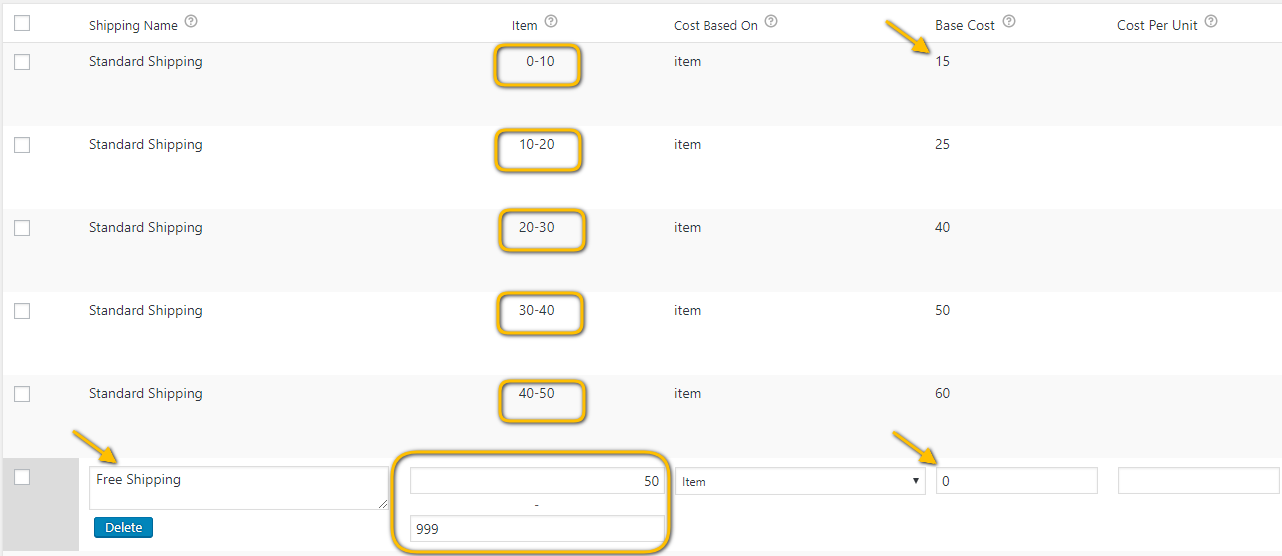
Puede ver claramente diferentes reglas de envío para una gama particular de productos en el carrito. Según estas reglas de envío, cada vez que los clientes agreguen un producto al carrito, el complemento coincidirá e identificará el rango para esa cantidad. Después de eso, el complemento calculará instantáneamente las tarifas de envío y las mostrará en la página del carrito.
Costo de envío para cualquier artículo adicional agregado en el carrito
Ahora que ya hemos cubierto el cálculo de las tarifas de envío para una cantidad fija de productos en el carrito, consideremos las tarifas de envío para cada producto adicional que se agregue al carrito. De esta manera, cada vez que su cliente agregue un producto al carrito, las tarifas de envío se recalcularán en función de la regla de envío. Pongamos un ejemplo para entenderlo mejor.
Joe es dueño de una tienda WooCommerce en línea donde proporciona envíos en función de los siguientes factores:
- Cobra $10 como costo de envío si hay hasta 10 productos en el carrito
- Más allá de 10 productos, cobra $10 y agrega $1.5 adicionales por costo de envío del producto
Ahora WooCommerce Table Rate Shipping Pro es un complemento increíble que ofrece una excelente flexibilidad. Con este complemento, puede cobrar a sus clientes en función de los productos adicionales que sus clientes agreguen al carrito. Hecha un vistazo a la imagen de abajo.
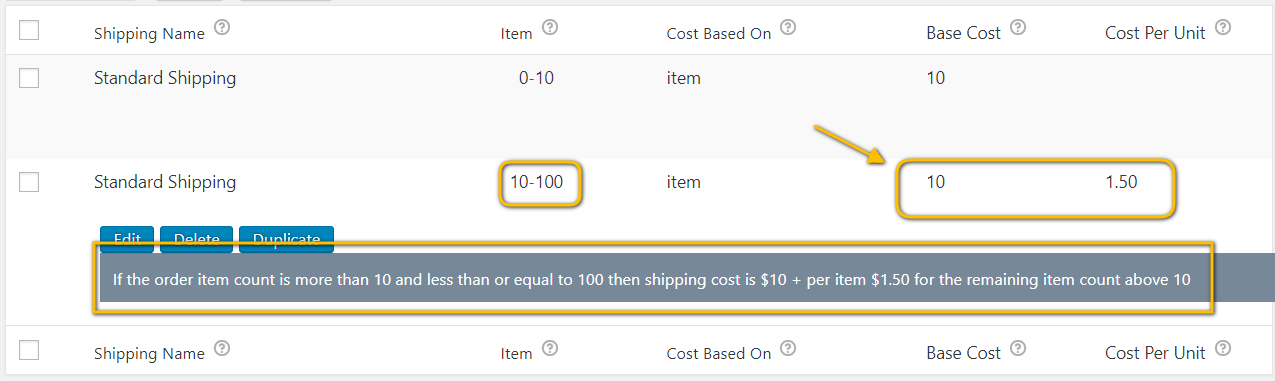
Como puede ver claramente, el complemento no solo calcula las tarifas de envío por usted, sino que también se asegura de que comprenda las reglas de envío que ha creado. Para las personas a las que les resulta difícil entender las reglas de envío complejas, el complemento traduce estas reglas a un inglés sencillo. Seguro que es una forma flexible y conveniente de calcular las tarifas de envío.

Cargo por envío basado en la cantidad en caso de un tipo particular de producto
Quizás se pregunte, ¿qué pasa si quiero cobrar a mis clientes tarifas de envío basadas en la cantidad de producto para un solo tipo de producto en particular? ¿Cómo me ayudará este complemento con eso?
Bueno, el complemento está bien integrado con las categorías de productos de WooCommerce, así como con las clases de envío. Por lo tanto, para calcular las tarifas de envío de WooCommerc para un producto en particular, puede asignar ese producto a una categoría de producto o una clase de envío. Los pasos para configurar las tarifas de envío serán los mismos tanto para la clase de envío como para la categoría de producto. Primero, necesitaría una columna de matriz más que puede agregar desde la configuración del complemento.
- Clase de envío o categoría de producto
Esto le permitirá crear tarifas de envío dedicadas solo para un producto en particular.
Ahora, una vez que haya hecho eso, cree sus reglas de envío de la misma manera que se muestra en la imagen a continuación.
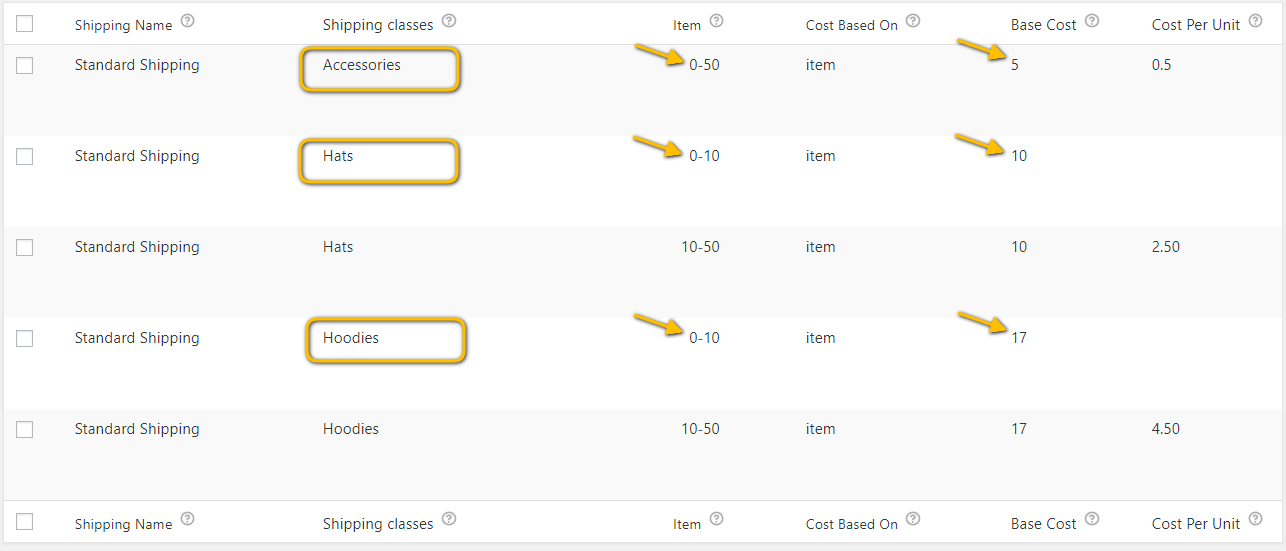
Como puede ver, hemos seleccionado la clase de envío para la que necesitamos calcular el envío basado en la cantidad. Por lo tanto, una vez que los clientes seleccionen los productos que se incluyen en la clase de envío especificada, se les cobrará el costo de envío según estas reglas de envío.
Cuando se agregan al carrito productos de diferentes tipos juntos
El envío de productos de diferentes tipos a veces puede ser complicado. Especialmente cuando tienes varios tipos de productos. Cuando los clientes llegan a su sitio web, pueden terminar comprando productos de diferentes tipos. En tales situaciones, debe tener una forma de calcular las tarifas de envío en consecuencia.
Como se discutió en la sección anterior, WooCommerce Table Rate Shipping Pro le permite definir reglas de envío para diferentes tipos de productos. Sin embargo, el complemento también le permite calcular de manera inteligente las tarifas de envío para situaciones en las que los clientes compran diferentes tipos de productos juntos. Curiosamente, el complemento proporciona dos formas de hacerlo.
- Regla única para envíos combinados
Entonces, el complemento le permite elegir la clase de envío o la categoría de producto para la que desea calcular las tarifas de envío. Si tiene más de una clase de envío o categoría de producto, puede combinarlas en una sola regla y calcular las tarifas de envío. Ahora, esta regla calculará las tarifas de envío cuando los clientes compren productos asociados con estas clases de envío. Hecha un vistazo a la imagen de abajo.
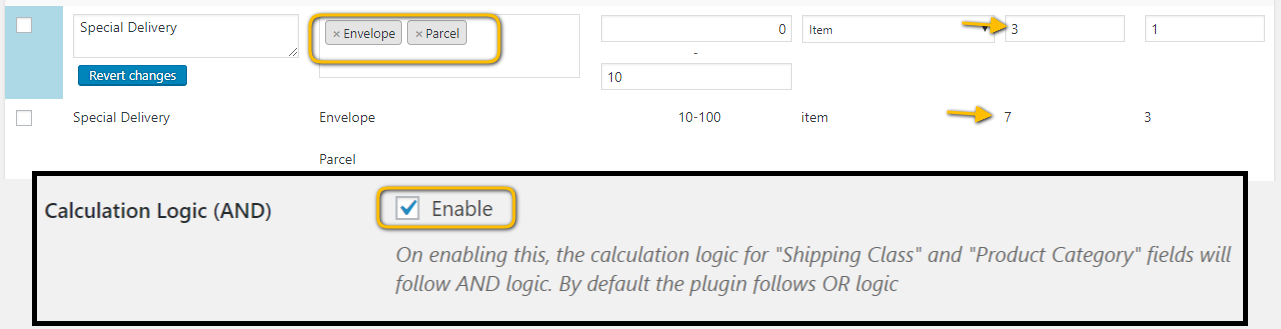
La imagen muestra una única regla para las clases de envío Paquete y Sobre. Por lo tanto, si el cliente compra productos que se encuentran en las clases de envío Paquetería y Sobre, se le cobrará el envío en base a esta regla. Una cosa importante que debe tener en cuenta es habilitar el Cálculo Y la lógica en la configuración del complemento.
- Adición de tarifas de envío desde reglas dedicadas
Si no es alguien que quiere hacer un esfuerzo adicional con una nueva regla de envío para diferentes combinaciones de sus clases de envío o categorías de productos, puede optar por agregar diferentes tarifas de envío en su lugar. Este método le permite trabajar con las reglas de envío existentes que ha creado para sus clases de envío. Sin embargo, al cambiar el modo de cálculo a Calcular envío por clase de envío, puede evitar fácilmente cualquier confusión relacionada con el cálculo del envío.
WooCommerce Table Rate Shipping Pro calculará las tarifas de envío para cada clase de envío y, si hay productos de más de una clase de envío, el complemento agregará las tarifas de envío calculadas para las respectivas clases de envío. Hecha un vistazo a la imagen de abajo.
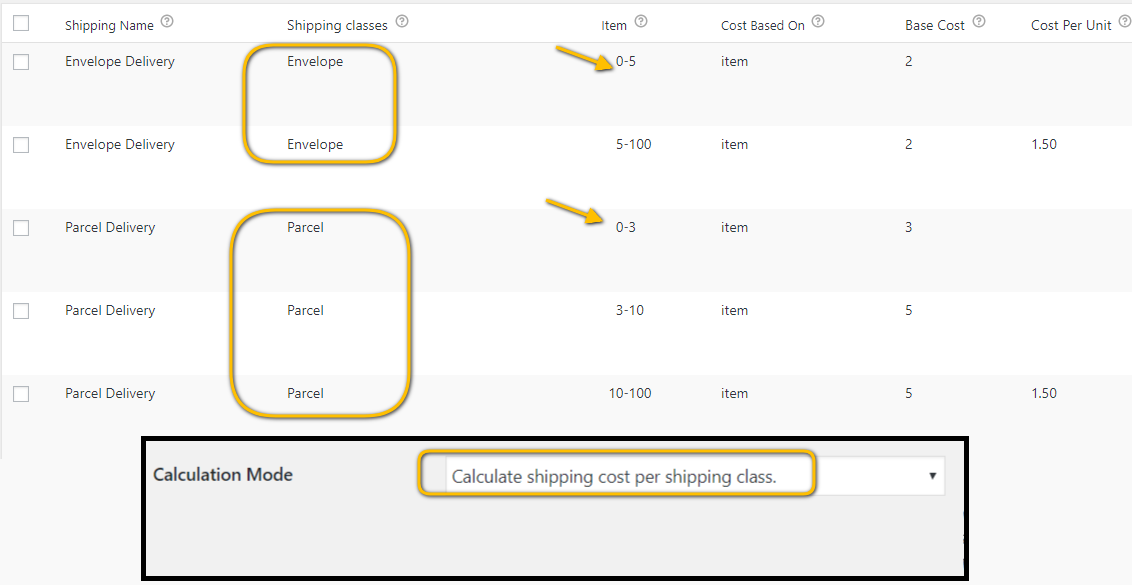
La imagen muestra una regla dedicada para cada clase de envío. Además, el modo de envío permite que el complemento ajuste el cálculo del envío según sus preferencias.
Envío basado en la cantidad para diferentes zonas de envío
WooCommerce tiene una opción dedicada para crear nuevas o incluso combinar diferentes ubicaciones de envío. Sí, estamos hablando de las Zonas de envío de WooCommerce . Las zonas de envío juegan un papel muy importante en la identificación de la ubicación de envío y el método de envío para esa ubicación.
Los propietarios de las tiendas WooCommerce crean múltiples zonas de envío en función de sus preferencias de envío. Sin embargo, si desea proporcionar un envío basado en la cantidad para sus clientes que residen en diferentes partes del mundo, no existe una forma predeterminada de hacerlo. Afortunadamente, WooCommerce Table Rate Shipping Pro salva el día. El complemento proporciona una manera fácil de obtener tarifas de envío según la cantidad de artículos en el carrito.
Hecha un vistazo a la imagen de abajo.
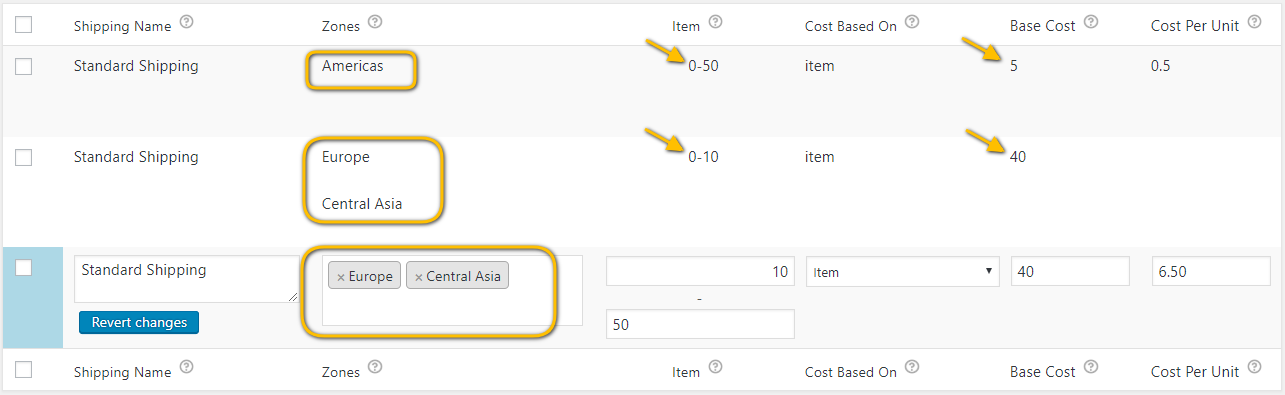
Con WooCommerce Table Rate Shipping Pro, puede vincular fácilmente sus reglas de envío a una sola o incluso a todas sus zonas de envío. De esta manera, puede tener una sola forma de calcular las tarifas de envío para todas sus zonas de envío. O también puede tener la flexibilidad de calcular las tarifas de envío para una zona de envío en particular por separado.
Si tiene alguna consulta sobre este artículo o necesita ayuda para configurar el envío en su tienda WooCommerce, no dude en ponerse en contacto con nuestro servicio de atención al cliente .
